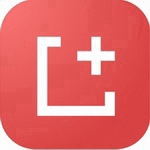VMware安装系统蓝屏修复指南
在使用VMware Workstation部署Windows 10操作系统时,部分用户会遇到虚拟机蓝屏中断安装的异常情况。这种现象通常与虚拟化环境配置参数不恰当存在直接关联,通过合理调整硬件模拟参数和图形处理设置可有效解决问题。
虚拟机蓝屏故障排除步骤详解
1、进入虚拟机配置管理中心,定位至[系统-处理器]设置模块。在此界面激活高级处理器特性选项,勾选[启用PAE/NX]功能开关。该扩展指令集支持能够增强系统对物理地址扩展的支持,有效避免因内存寻址异常导致的系统崩溃。
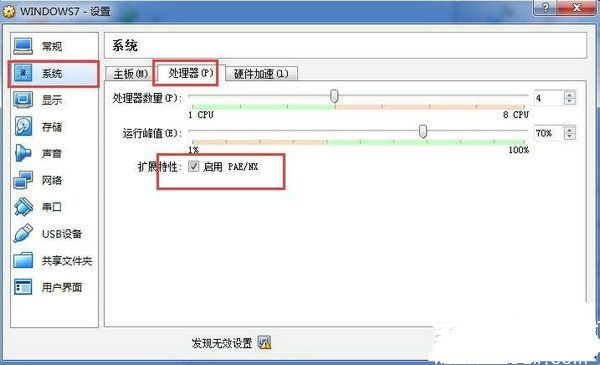
2、转至图形处理单元配置区域,在[显示-显卡]参数面板中同时启用[3D图形加速]与[2D视频加速]双项功能。这两个关键设置可显著提升虚拟显卡的渲染性能,使虚拟机能够调用宿主机的图形处理资源,解决因视频驱动不兼容引发的蓝屏故障。
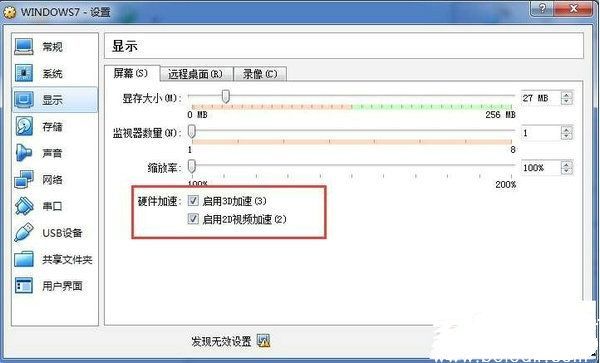
完成上述配置调整后,建议彻底重启虚拟化平台以使新设置完全生效。系统重启过程中需注意观察初始化状态,确保虚拟机能够正常加载硬件模拟层。若宿主机配备独立显卡,建议更新至最新版驱动程序以获得最佳兼容性。
部分情况下可能还需要检查虚拟机内存分配设置,建议至少配置4GB以上运行内存。同时确认虚拟磁盘空间预留充足,安装Windows 10系统推荐分配60GB以上存储容量。对于使用AMD处理器的物理主机,建议在BIOS中开启SVM虚拟化支持选项。
遇到持续蓝屏现象时,可尝试切换虚拟机系统版本类型。在新建虚拟机向导中选择Windows 10 x64版本时,注意选择对应的系统世代类型。对于较新的硬件平台,建议选用Windows 10 21H2及之后版本的系统镜像进行安装。
系统安装完成后,建议立即安装VMware Tools增强工具包。该组件包含优化后的显示驱动和内存管理模块,可显著提升虚拟机的运行稳定性。同时定期检查虚拟机软件版本,及时更新至最新发行版以获得更好的硬件兼容支持。
通过以上系统化调整方案,绝大多数因配置不当导致的安装中断问题都能得到有效解决。实际操作过程中需注意配置参数间的相互关联性,建议每次仅修改单一变量以便准确定位问题根源。若调整后仍出现异常代码提示,可记录蓝屏界面显示的错误代码以便进一步排查硬件兼容性问题。
- 上一篇:360加速球显示90%原因与解决方案
- 下一篇:谷歌浏览器下载路径查询与设置指南